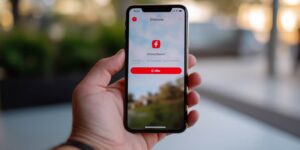Czy zastanawiasz się, jaka karta graficzna jest zainstalowana w twoim komputerze? Sprawdzenie modelu karty graficznej może być przydatne z wielu powodów, takich jak aktualizacja sterowników, dostosowanie ustawień graficznych gier lub po prostu zwiększenie swojej wiedzy o sprzęcie komputerowym. W tym artykule omówimy różne sposoby, jak sprawdzić, jaką masz kartę graficzną w swoim komputerze.
1. panel sterowania
Najprostszym sposobem na sprawdzenie swojej karty graficznej w systemie Windows jest użycie Panelu Sterowania. Oto kroki, które należy podjąć:
- Otwórz Menu Start i wpisz „Panel Sterowania” w polu wyszukiwania.
- Kliknij na „Panel Sterowania”, aby go otworzyć.
- Wybierz opcję „System i zabezpieczenia”.
- Wybierz „System”.
- Pod „Typ systemu” znajdziesz informacje o twoim procesorze i karcie graficznej.
2. menadżer urządzeń
Innym sposobem na pozyskanie informacji o karcie graficznej jest użycie Menadżera Urządzeń. Oto jak to zrobić:
- Naciśnij klawisze „Win + X” na klawiaturze i wybierz „Menadżer Urządzeń”.
- Rozwiń kategorię „Karty graficzne”, aby zobaczyć swoją kartę graficzną.
- Kliknij dwukrotnie na swojej karcie graficznej, aby uzyskać więcej informacji, takie jak nazwa modelu i numer karty.
3. programy narzędziowe
Istnieje wiele programów narzędziowych dostępnych online, które automatycznie zidentyfikują i pokażą informacje o twojej karcie graficznej. Niektóre z popularnych opcji to GPU-Z, Speccy i HWiNFO. Po prostu pobierz i zainstaluj taki program, a następnie uruchom go, aby uzyskać szczegółowe informacje o swojej karcie graficznej.
4. bios/uefi
Jeśli jesteś zaawansowanym użytkownikiem i masz dostęp do ustawień BIOS/UEFI swojego komputera, możesz również tam znaleźć informacje o karcie graficznej. Proces ten może się różnić w zależności od modelu płyty głównej, dlatego zawsze warto sprawdzić dokumentację lub odwiedzić stronę internetową producenta płyty głównej.
Jak sprawdzić jaką mam kartę graficzną – faq
1. czy mogę sprawdzić kartę graficzną bez otwierania komputera?
Tak, można sprawdzić kartę graficzną bez otwierania komputera, korzystając z Panelu Sterowania lub programów narzędziowych takich jak GPU-Z.
2. czy muszę znać model karty graficznej?
W niektórych przypadkach, takich jak aktualizacja sterowników, może być istotne znać dokładny model karty graficznej. Jednak w większości sytuacji wystarczy podstawowa informacja o producencie i rodzaju karty.
3. czy mogę zaktualizować sterowniki karty graficznej bez znajomości modelu?
Możesz spróbować automatycznie zaktualizować sterowniki karty graficznej za pomocą narzędzi takich jak Windows Update. Jednak aby uzyskać najlepsze wyniki, warto znać dokładny model karty graficznej i pobrać odpowiednie sterowniki ze strony producenta.
Mam nadzieję, że ten artykuł pomógł ci dowiedzieć się, jak sprawdzić, jaką masz kartę graficzną w swoim komputerze. Teraz będziesz bardziej świadomy swojego sprzętu i będziesz w stanie podejmować bardziej świadome decyzje dotyczące gier i aplikacji, które używasz.
Zobacz także: